Jika Anda memiliki masalah dengan pembelian di iTunes Store dan menerima pesan kesalahan "Tidak Dapat Memproses Pembelian Saat Ini", ini mungkin disebabkan oleh beberapa faktor di bawah ini:
1. Koneksi Internet yang Tidak Stabil
Periksa koneksi internet Anda dan pastikan bahwa Anda memiliki akses yang stabil ke internet. Jika koneksi internet Anda tidak stabil, Anda mungkin mengalami masalah saat memproses pembelian di iTunes Store.
2. Periksa Pengaturan Jaringan
Pastikan pengaturan jaringan Anda terkonfigurasi dengan benar. Jika menggunakan VPN, pastikan VPN Anda tidak memblokir akses ke iTunes Store. Juga, pastikan pengaturan jaringan Anda tidak menghalangi akses ke iTunes Store.
3. Perbarui iTunes ke Versi Terbaru
Penting untuk memperbarui iTunes ke versi terbaru. Terkadang masalah pembelian dapat diselesaikan dengan menginstal versi terbaru iTunes di komputer Anda.
4. Periksa Pengaturan Akun iTunes Anda
Pastikan Anda telah keluar dari akun iTunes Anda dan masuk kembali. Juga, pastikan detail pembayaran Anda sudah benar dan diperbarui.
5. Periksa Metode Pembayaran Anda
Pastikan metode pembayaran yang Anda gunakan di akun iTunes Anda masih valid dan memiliki saldo yang mencukupi. Jika informasi pembayaran Anda tidak benar atau kadaluwarsa, itu bisa menjadi penyebab kesalahan.
Dengan mengikuti langkah-langkah di atas, Anda harus dapat memperbaiki masalah "iTunes Store Tidak Dapat Memproses Pembelian Saat Ini" dan melanjutkan pembelian musik, aplikasi, dan konten lainnya di iTunes Store tanpa masalah.
Periksa Koneksi Internet Anda
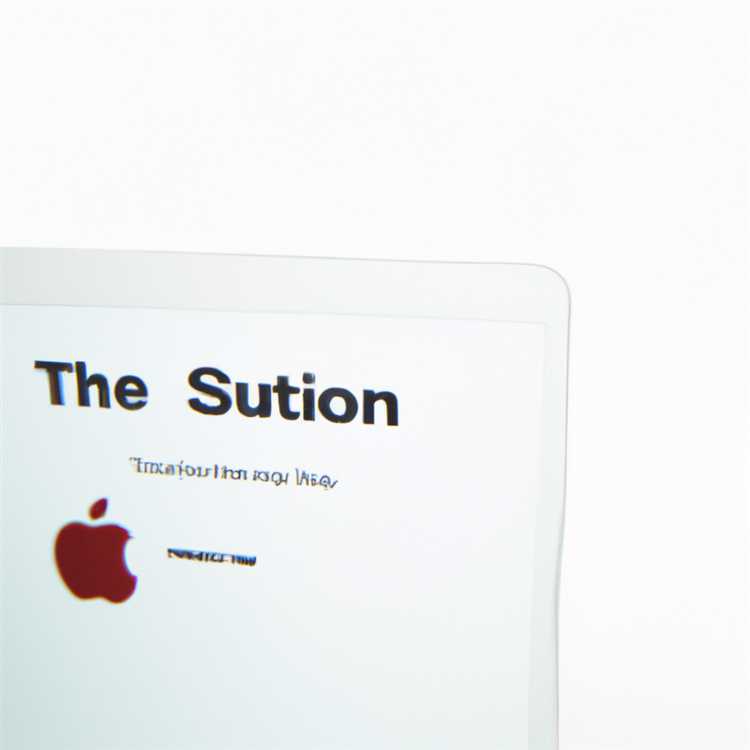
Jika Anda mengalami masalah saat memproses pembelian di iTunes Store, salah satu alasan umumnya adalah masalah koneksi internet. Pastikan perangkat Anda terhubung ke internet sebelum melanjutkan langkah-langkah berikut:
- Periksa apakah perangkat Anda terhubung ke jaringan Wi-Fi atau memiliki koneksi data yang stabil. Jika Anda menggunakan konektivitas data seluler, pastikan Anda memiliki cukup sinyal dan kuota untuk melakukan pembelian.
- Coba tampilkan halaman web melalui browser perangkat Anda untuk memastikan bahwa internet berfungsi dengan baik. Jika tidak dapat membuka halaman web, ada kemungkinan masalah dengan koneksi internet Anda.
- Jika koneksi internet Anda tidak stabil, coba restart perangkat Anda dan router Wi-Fi. Pastikan untuk menghidupkannya kembali setelah beberapa menit dan periksa apakah koneksi internet sudah kembali normal.
Jika masalah terus berlanjut setelah memeriksa koneksi internet, ada beberapa langkah lain yang bisa Anda coba.
Perbarui iTunes ke Versi Terbaru

Seperti yang disebutkan sebelumnya, salah satu alasan mengapa Anda mungkin menghadapi kesalahan "iTunes Store Tidak Dapat Memproses Pembelian Saat Ini" adalah karena menggunakan versi iTunes yang lama. Perbarui iTunes Anda ke versi terbaru dapat membantu memperbaiki masalah ini. Berikut adalah beberapa langkah yang dapat Anda ikuti:
1. Periksa Versi iTunes Anda
Pertama-tama, pastikan Anda memiliki versi iTunes yang sudah diperbarui. Untuk melakukan hal ini:
- Logout dari akun iTunes Anda.
- Buka iTunes dan pilih "iTunes" di menu bar bagian atas.
- Pilih "About iTunes" untuk melihat versi iTunes Anda.
2. Perbarui iTunes
Jika Anda memiliki versi iTunes yang lama, Anda perlu memperbarui iTunes Anda ke versi terbaru. Berikut adalah langkah-langkah untuk memperbarui iTunes:
- Buka iTunes dan pilih "iTunes" di menu bar bagian atas.
- Pilih "Check for Updates" dan tunggu hingga iTunes memeriksa versi terbaru yang tersedia.
- Jika ada pembaruan yang tersedia, ikuti petunjuk di layar untuk menginstal pembaruan.
Setelah Anda berhasil memperbarui iTunes ke versi terbaru, coba lakukan pembelian atau pembaruan lagi untuk melihat apakah masalah sudah teratasi.
Jika Anda masih mengalami masalah "iTunes Store Tidak Dapat Memproses Pembelian Saat Ini" setelah memperbarui iTunes, mungkin ada masalah lain yang perlu Anda perhatikan. Silakan coba metode lain yang dijelaskan dalam artikel ini atau hubungi Apple Support untuk mendapatkan bantuan lebih lanjut.
Hapus Cache iTunes
Jika Anda mengalami masalah dengan iTunes Store yang tidak dapat memproses pembelian saat ini, salah satu solusi yang mungkin adalah dengan menghapus cache iTunes. Cache adalah tempat penyimpanan sementara untuk data dan informasi yang digunakan oleh aplikasi. Kadang-kadang, cache yang tersimpan dalam iTunes dapat menyebabkan masalah dengan proses pembelian.
Berikut adalah beberapa langkah yang dapat Anda lakukan untuk menghapus cache iTunes:
Langkah 1: Tutup iTunes
Pastikan Anda tidak memiliki iTunes terbuka. Jika Anda memiliki aplikasi iTunes diresponnya, pastikan untuk benar-benar menutupnya sebelum melanjutkan ke langkah berikutnya.
Langkah 2: Buka Folder Cache iTunes
Untuk menghapus cache iTunes, Anda perlu mencari folder tempat cache tersebut disimpan di komputer Anda. Biasanya, folder ini terletak di folder Libraries di Windows atau folder Library di Mac. Berikut adalah langkah-langkah untuk membukanya:
Windows:
- Pada keyboard, tekan tombol "Windows" dan "R" secara bersamaan untuk membuka jendela "Run".
- Ketik "%ProgramData%\Apple Computer\iTunes" dalam kotak teks dan klik "OK".
Mac:
- Pergi ke Finder dan klik "Go" di menu navigasi atas.
- Tahan tombol "Option" pada keyboard Anda dan pilih "Library" dari menu drop-down.
- Buka folder "Caches" dan kemudian cari folder "com.apple.iTunes" atau "com.apple.iTunesCache".
Langkah 3: Hapus Cache iTunes
Sekarang Anda telah menemukan folder cache iTunes, hapus semua file yang ada di dalam folder tersebut. Anda dapat menghapus file dengan mengklik kanan pada file dan memilih "Delete" atau dengan menekan tombol "Delete" pada keyboard.
Langkah 4: Restart iTunes
Setelah Anda menghapus cache iTunes, restart iTunes pada komputer Anda. Ini akan membantu memastikan bahwa semua perubahan yang Anda buat diterapkan dengan benar.
Dengan menghapus cache iTunes, Anda memberikan kesempatan bagi aplikasi untuk memulai kembali dengan cache yang bersih. Ini dapat membantu mengatasi masalah ketika iTunes Store tidak dapat memproses pembelian saat ini. Jika setelah menghapus cache masalah masih ada, Anda mungkin perlu mencoba metode pemecahan masalah lainnya, seperti memperbarui iTunes ke versi terbaru atau memeriksa koneksi internet Anda.
Semoga artikel ini dapat membantu Anda mengatasi masalah yang ada dan dapat kembali menikmati pembelian di iTunes Store.
Matikan dan Nyalakan Kembali Perangkat Anda
Jika Anda mengalami masalah dengan iTunes Store yang tidak dapat memproses pembelian saat ini, salah satu solusi yang dapat Anda coba adalah dengan mematikan dan menghidupkan kembali perangkat Anda. Tindakan ini seringkali dapat memperbaiki kesalahan yang terjadi dalam sistem operasi perangkat Anda.
Untuk melakukannya, ikuti langkah-langkah berikut:
- Tutup aplikasi iTunes jika sedang terbuka di komputer Anda.
- Pastikan bahwa perangkat Anda terhubung dengan komputer melalui kabel USB.
- Jika Anda menggunakan iPod, iPod touch, atau iPad, pastikan kabel USB terhubung ke komputer dan perangkat Anda.
- Jika perangkat Anda sudah terhubung, buka iTunes di komputer Anda dan tunggu beberapa menit sampai perangkat ditampilkan di jendela iTunes.
- Jika perangkat Anda sudah terhubung, periksa apakah Anda telah masuk ke akun Apple iTunes Anda.
- Jika Anda belum masuk, klik opsi "Sign-in" atau "Log-in" dan masukkan nama pengguna dan kata sandi Apple iTunes Anda.
- Jika Anda sudah masuk, tunggu beberapa menit untuk iTunes melakukan sinkronisasi dengan perangkat Anda.
- Jika iTunes tidak terbuka secara otomatis, buka iTunes dan tunggu beberapa menit sampai perangkat ditampilkan.
- Jika perangkat Anda sudah terhubung dan iTunes sudah terbuka, periksa apakah ada pembaruan terbaru untuk iTunes. Jika ada, klik opsi "Update" atau "Perbarui" dan ikuti petunjuk untuk menginstal pembaruan terbaru.
- Jika Anda sudah memperbarui iTunes, coba sambungkan kembali perangkat Anda dan lihat apakah masalah pembelian iTunes Store telah teratasi.
Dengan melakukan langkah-langkah di atas, Anda telah mencoba salah satu metode untuk menangani kesalahan iTunes Store yang tidak dapat memproses pembelian saat ini. Jika masalah masih terjadi, Anda dapat mencoba metode lain atau mencari solusi yang lebih lanjut.
Cek Tanggal dan Waktu pada Perangkat Anda
Jika Anda menghadapi kesalahan "iTunes Store Tidak Dapat Memproses Pembelian Saat Ini" saat mencoba untuk membeli musik atau aplikasi di iTunes Store, salah satu penyebab umum adalah ketidaksesuaian tanggal dan waktu pada perangkat iPhone Anda. Penyelesaian masalah ini dapat dilakukan dengan memeriksa dan mengatur tanggal dan waktu yang benar.
Berikut adalah langkah-langkah untuk memeriksa dan mengatur tanggal dan waktu pada perangkat iPhone Anda:
- Pergi ke pengaturan iPhone Anda dengan mengklik ikon Pengaturan di layar utama iPhone Anda.
- Scroll ke bawah dan klik pada menu "Tanggal & Waktu".
- Pastikan opsi "Atur Otomatis" diaktifkan. Dengan mengaktifkan opsi ini, iPhone Anda akan secara otomatis mengatur tanggal dan waktu berdasarkan informasi dari server.
- Jika opsi "Atur Otomatis" diaktifkan dan Anda masih menghadapi kesalahan "iTunes Store Tidak Dapat Memproses Pembelian Saat Ini", matikan opsi "Atur Otomatis" dan atur tanggal dan waktu secara manual.
- Untuk mengatur tanggal dan waktu secara manual, nonaktifkan opsi "Atur Otomatis" dan atur tanggal dan waktu dengan benar menggunakan pengaturan yang tersedia di bawahnya. Pastikan tanggal, waktu, dan zona waktu yang ditetapkan dengan benar.
Setelah mengatur tanggal dan waktu dengan benar, coba lakukan pembelian lagi di iTunes Store dan periksa apakah kesalahan tersebut masih muncul. Jika masih menghadapi masalah yang sama, Anda mungkin perlu memeriksa metode pembayaran Anda atau memperbarui versi perangkat lunak operasi iPhone Anda.
Selain itu, pastikan juga bahwa iPhone Anda terhubung ke Internet melalui koneksi yang stabil. Jika Anda menggunakan koneksi WiFi, pastikan koneksi tersebut stabil dan dapat mengakses Internet dengan baik. Jika Anda menggunakan koneksi seluler, pastikan sinyal seluler cukup kuat dan stabil.
Jika Anda masih mengalami masalah dengan kesalahan "iTunes Store Tidak Dapat Memproses Pembelian Saat Ini" setelah mengatur tanggal dan waktu dengan benar, Anda dapat mencoba solusi lain yang tercantum dalam artikel-artikel di bawah ini:
- Penyelesaian Masalah Kesalahan iTunes Store Tidak Dapat Memproses Pembelian Saat Ini: Bagian 1
- Penyelesaian Masalah Kesalahan iTunes Store Tidak Dapat Memproses Pembelian Saat Ini: Bagian 2
Semoga informasi ini dapat membantu Anda menyelesaikan masalah dengan kesalahan "iTunes Store Tidak Dapat Memproses Pembelian Saat Ini" dan memungkinkan Anda untuk melakukan pembelian di iTunes Store dengan lancar.
Hubungi Dukungan Pelanggan Apple
Jika Anda menghadapi masalah dalam melakukan pembelian di iTunes Store, Anda dapat menghubungi dukungan pelanggan Apple untuk mendapatkan bantuan. Beberapa masalah yang sering terjadi termasuk kesalahan server, korupsi file, atau masalah dengan akun iTunes Anda. Berikut adalah beberapa langkah yang dapat Anda lakukan sebelum menghubungi dukungan pelanggan:
- Restart iTunes dan periksa status koneksi internet Anda. Pastikan Anda memiliki akses internet yang stabil.
- Keluar dari akun iTunes Anda dan masuk kembali. Kadang-kadang login ulang dapat memperbaiki masalah.
- Periksa apakah sistem operasi iOS Anda dan iTunes telah diperbarui ke versi terbaru. Jika tidak, lakukan pembaruan.
- Periksa saldo iTunes Anda. Pastikan Anda memiliki cukup saldo untuk melakukan pembelian.
- Periksa pengaturan perangkat Anda. Pastikan bahwa pembelian tidak dibatasi oleh pengaturan pembelian dalam aplikasi atau perangkat Anda.
- Periksa apakah ada item yang belum selesai di iTunes. Beberapa pembelian yang tidak selesai dapat mengganggu kemampuan Anda untuk melakukan pembelian baru.
- Periksa apakah ada masalah dengan firewall atau perangkat lunak keamanan yang mungkin menghalangi akses ke iTunes Store.
Jika Anda masih mengalami masalah setelah melakukan langkah-langkah di atas, masalahnya mungkin lebih kompleks dan memerlukan bantuan dari dukungan pelanggan Apple. Anda dapat menghubungi mereka dengan cara berikut:
- Buka situs web Apple dan navigasikan ke halaman dukungan pelanggan.
- Pilih perangkat yang Anda gunakan, seperti iPhone, iPad, atau iPod.
- Pilih kategori masalah, seperti pembelian dan tagihan.
- Pilih opsi "Hubungi Dukungan" untuk menerima bantuan langsung dari Apple.
Setelah Anda menghubungi dukungan pelanggan, mereka akan memberikan langkah-langkah yang lebih rinci untuk mengatasi masalah Anda. Pastikan Anda memiliki informasi penting seperti ID Apple, versi sistem operasi, dan deskripsi yang jelas tentang masalah yang Anda alami.
Dengan menghubungi dukungan pelanggan Apple, Anda dapat memperoleh bantuan untuk menyelesaikan masalah pembelian di iTunes Store yang Anda alami. Mereka akan memberikan bantuan dan panduan yang dibutuhkan untuk memperbaiki masalah Anda.





